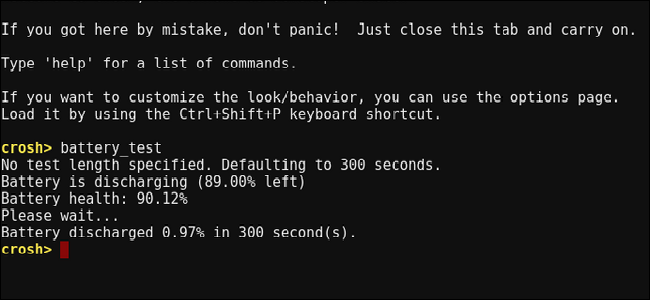Windows no ofrece una forma integrada para que los usuarios hagan que una ventana esté siempre en la parte superior. Hay muchas herramientas de terceros para esto, pero a menudo son infladas y torpes. Entonces, echemos un vistazo a lo que funciona bien.
Si bien existen muchas herramientas para hacer que una ventana permanezca siempre en la parte superior, muchas de ellas han existido durante mucho tiempo y no funcionan bien con las versiones modernas de Windows, o en Versiones de 64 bits . Probamos una variedad de herramientas para poder recomendar las mejores y más confiables. Ya sea que desee utilizar un atajo de teclado o un menú gráfico, estas son las formas ideales de hacer que una ventana esté siempre visible. Y estas herramientas funcionan con prácticamente cualquier versión de Windows.
Otra cosa rápida a tener en cuenta: hay algunas aplicaciones excelentes que pueden hacer que una ventana permanezca siempre en la parte superior además de hacer otras cosas. Nos quedamos con herramientas livianas y gratuitas que sirven solo para la función que buscamos, pero notaremos algunas de esas otras aplicaciones más adelante en el artículo en caso de que esté interesado o ya esté usando una.
Con un atajo de teclado: AutoHotkey
RELACIONADO: La guía para principiantes sobre el uso de un script de AutoHotkey
Utilizando el excelente y útil programa AutoHotkey , puede crear una secuencia de comandos de una línea que establezca que la ventana actualmente activa esté siempre en la parte superior cuando presione una determinada combinación de teclas. El script resultante es liviano y no usará muchos recursos ni agregará desorden innecesario a su sistema. Incluso puede utilizar AutoHotkey para compilar el script en su propio ejecutable si no desea mantener el programa AutoHotkey completo en ejecución, o si desea una manera fácil de llevar el script a otras PC.
Primero, necesitarás descargar e instalar AutoHotkey .
Cuando haya terminado, deberá crear una nueva secuencia de comandos (si ya usa AutoHotkey, no dude en agregarla a una secuencia de comandos actual o crear una nueva). Para crear un nuevo script, haga clic con el botón derecho en cualquier lugar de su escritorio o en una ventana del Explorador de archivos, seleccione el menú "Nuevo" y luego seleccione la opción "AutoHotkey Script". Asigne al nuevo archivo de secuencia de comandos el nombre que desee.
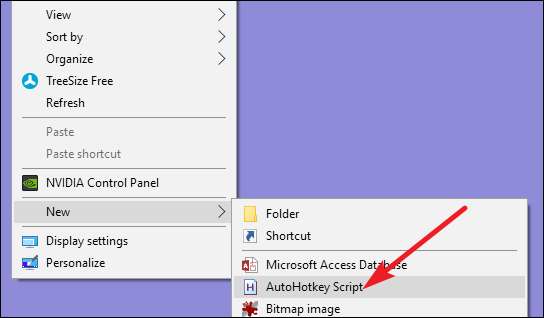
A continuación, haga clic con el botón derecho en su nuevo script de AutoHotkey y luego elija la opción "Editar script". Esto abre el script para editarlo en el Bloc de notas o cualquier programa de edición que use.
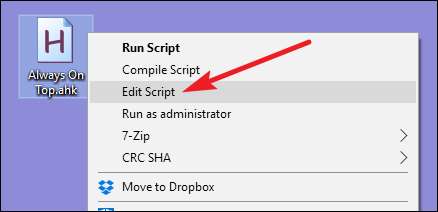
En la ventana del Bloc de notas, pegue la siguiente línea de código en la parte inferior. A continuación, puede guardar y cerrar el script.
^ ESPACIO :: Winset, Alwaysontop`` A
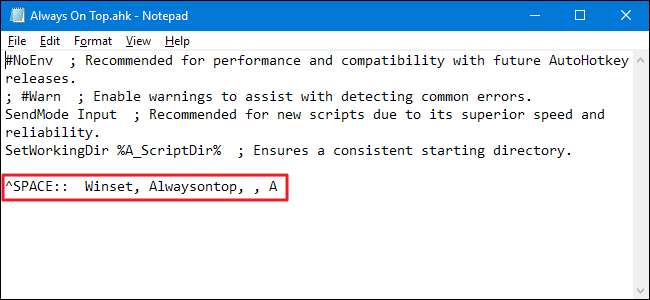
A continuación, haga doble clic en su script para ejecutarlo. Sabrá que se está ejecutando porque aparece un logotipo "H" verde en la bandeja del sistema para indicarle que se está ejecutando como un proceso en segundo plano.
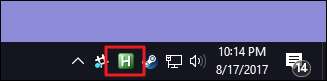
Ahora puede presionar Ctrl + Espacio para configurar cualquier ventana actualmente activa para que esté siempre en la parte superior. Presione Ctrl + Espacio nuevamente para configurar la ventana para que ya no esté siempre en la parte superior.
Y si no le gusta la combinación Ctrl + Espacio, puede cambiar la
^ ESPACIO
parte del script para establecer un nuevo atajo de teclado. Consultar el
Documentación de teclas de acceso rápido
en el sitio web de AutoHotkey para obtener ayuda.
Usando un mouse: DeskPins
Si prefiere usar un mouse sobre los atajos de teclado, DeskPins proporciona una manera súper simple de hacer que las ventanas estén siempre arriba con solo fijarlas.
Primero, necesitará descargar e instalar DeskPins . Después de la instalación, continúe y ejecute DeskPins. Verá que agrega un ícono de marcador a la bandeja del sistema.
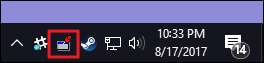
Cuando tenga una ventana que desee fijar para que esté siempre en la parte superior, haga clic en el icono de la bandeja del sistema. Su puntero se convierte en un marcador y luego puede hacer clic en cualquier ventana para fijarlo de modo que siempre esté en la parte superior. Las ventanas ancladas en realidad tienen un marcador rojo agregado a la barra de título, para que pueda saber fácilmente qué ventanas están ancladas y cuáles no.
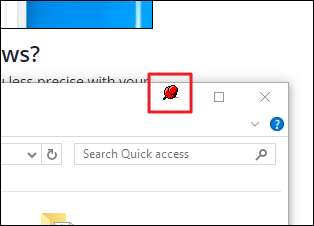
Para quitar un pin de una ventana, mueva el mouse sobre el pin. Su puntero mostrará una pequeña "X" en él para indicarle que está a punto de quitar el alfiler. Y si desea eliminar los pines de todas las ventanas que ha fijado a la vez, haga clic con el botón derecho en el icono de la bandeja del sistema y luego elija la opción "Eliminar todos los pines".
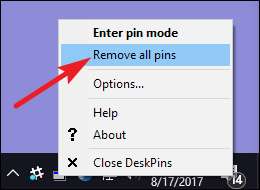
Uso de un menú de la bandeja del sistema: TurboTop
Si le gusta usar el mouse, pero no quiere perder el tiempo con fijar ventanas, o que se agreguen los botones de alfiler con apariencia de Windows 95 a las barras de título de su ventana, TurboTop coloca un sistema de menú en el ícono de la bandeja del sistema para que usted Puede hacer que las ventanas estén siempre arriba.
Después descargar e instalar TurboTop , haga clic en el icono de la bandeja del sistema una vez para ver una lista de todas las ventanas abiertas. Haga clic en el nombre de una ventana para que esté siempre en la parte superior. Las ventanas que ya están siempre en la parte superior tienen una marca de verificación; haz clic en ellas nuevamente para que ya no estén siempre en la parte superior.
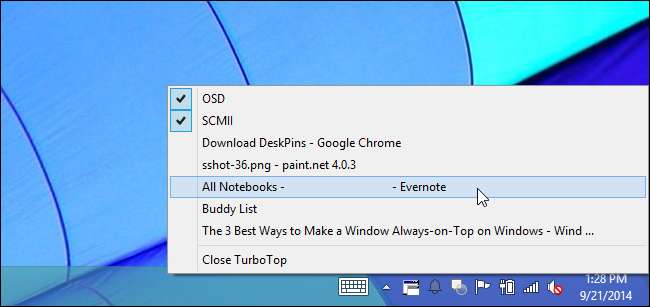
Debido a que esta herramienta es tan básica y mínima, funciona bien incluso cuando otras aplicaciones más sofisticadas tienen dificultades. Es impresionante cómo una pequeña utilidad que no se ha actualizado desde 2004 puede seguir funcionando tan bien trece años después; es un testimonio de la limpieza con la que funciona este programa.
Sin instalar nada adicional: opciones de aplicaciones integradas
Muchas aplicaciones tienen opciones integradas para que pueda configurar sus ventanas para que estén siempre en la parte superior. A menudo, encontrará estas opciones en reproductores multimedia, utilidades del sistema y otras herramientas que quizás desee ver todo el tiempo. Los programas que aceptan complementos también pueden tener un complemento siempre visible que puede instalar.
Por ejemplo, aquí se explica cómo habilitar la opción incorporada siempre visible en algunos programas populares:
- VLC : Haga clic en Video> Siempre visible.
- iTunes : Haga clic en el botón de menú en la esquina superior izquierda de la ventana de iTunes y seleccione Preferencias. Haz clic en la pestaña Avanzado y habilita la opción "Mantener el minirreproductor encima de todas las demás ventanas" o la opción "Mantener la ventana de la película encima de todas las demás ventanas". Cambie a la ventana del MiniPlayer haciendo clic en el botón de menú y seleccionando Cambiar a MiniPlayer.
- reproductor de medios de Windows : Haga clic en Organizar> Opciones. Seleccione la pestaña Reproductor y habilite la casilla de verificación "Seguir reproduciendo ahora sobre otras ventanas".
- Firefox : Instala el Complemento Always on Top . Una vez que lo haya hecho, presione Alt y haga clic en Ver> Siempre visible. También puede presionar Ctrl + Alt + T para que la ventana actual de Firefox esté siempre visible.
- Lengua macarrónica : Haga clic en Herramientas> Complementos en la ventana Lista de amigos. Habilite el complemento de Opciones de Pidgin de Windows incluido, haga clic en Configurar complemento y establezca la preferencia "Mantener la ventana de lista de amigos en la parte superior".
- Explorador de procesos : Haga clic en Opciones> Siempre visible.
Además de estas aplicaciones, algunas utilidades de escritorio y ventanas más grandes y con más funciones también ofrecen la capacidad de hacer que las ventanas estén siempre en la parte superior. DisplayFusion , por ejemplo, ofrece la función (incluso en su versión gratuita), pero también proporciona herramientas para administrar varios monitores, controlar el escritorio y las ventanas de todo tipo de formas e incluso modificar otras configuraciones de Windows. Administrador de ventanas real también ofrece la función y también agrega más de 50 herramientas de administración de escritorio. Si ya usa una de esas, o está interesado en esas otras características, entonces pruébelas.